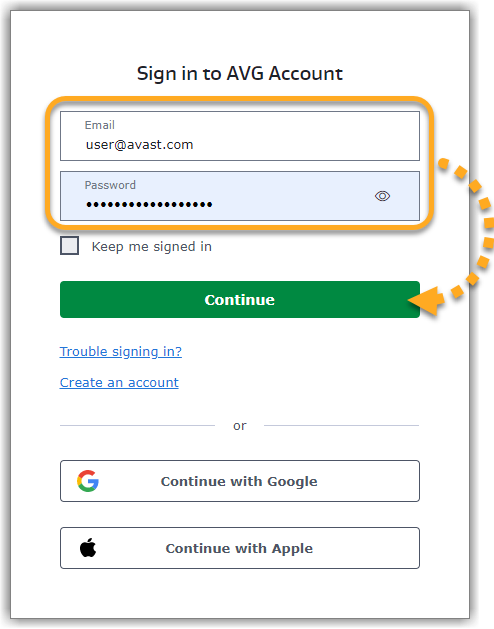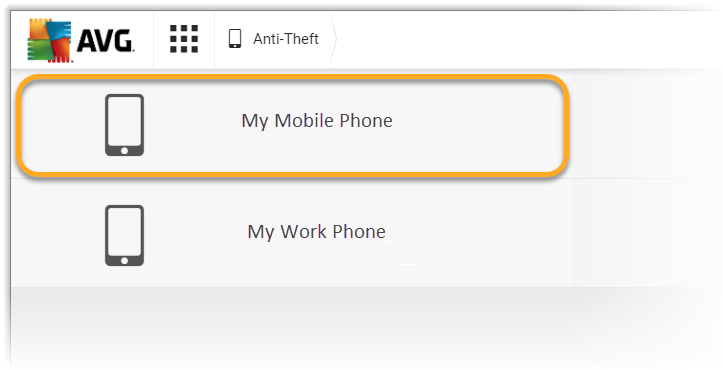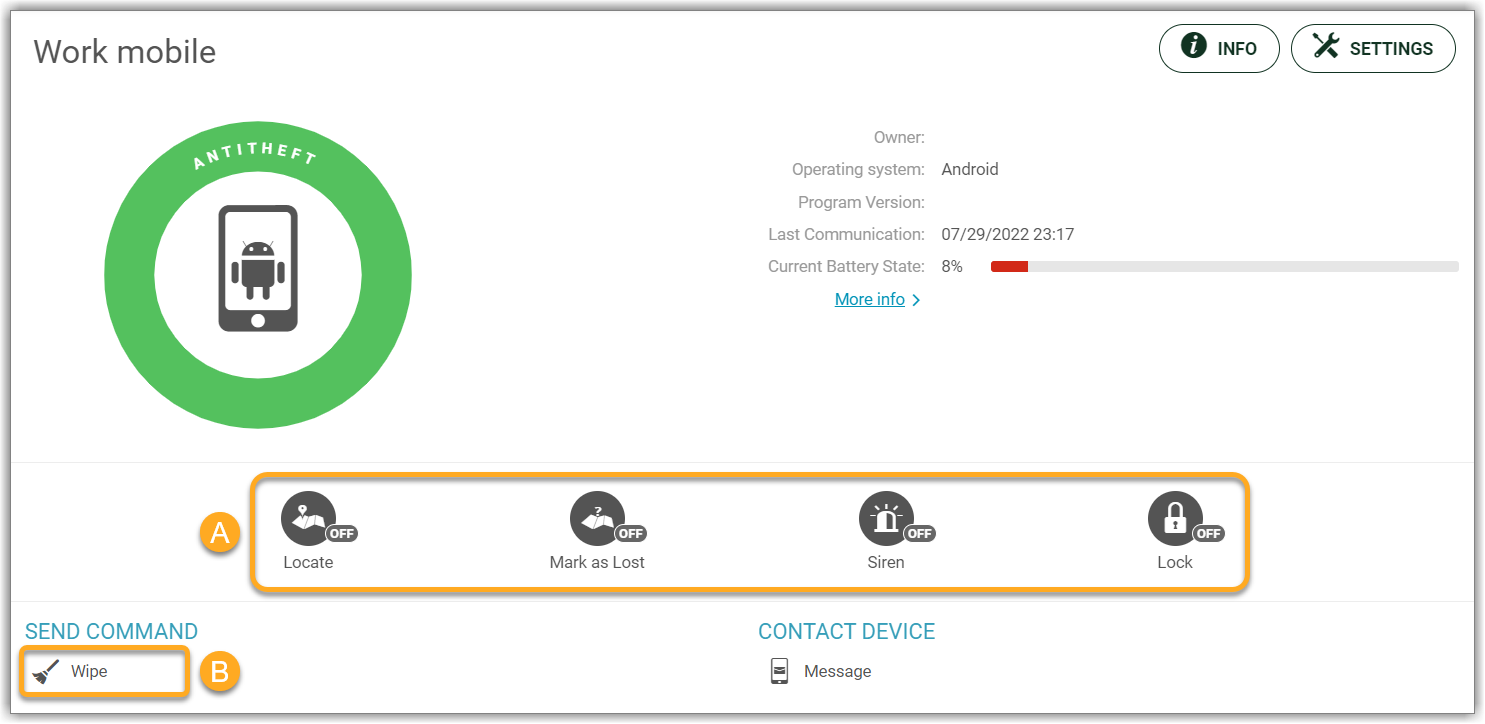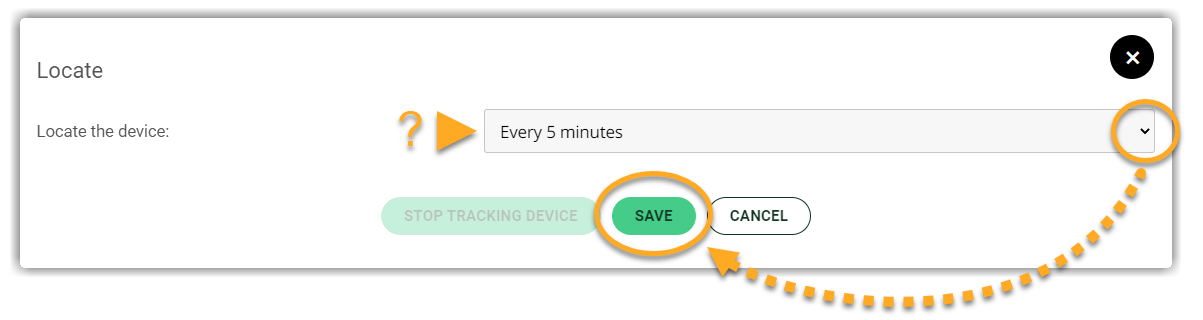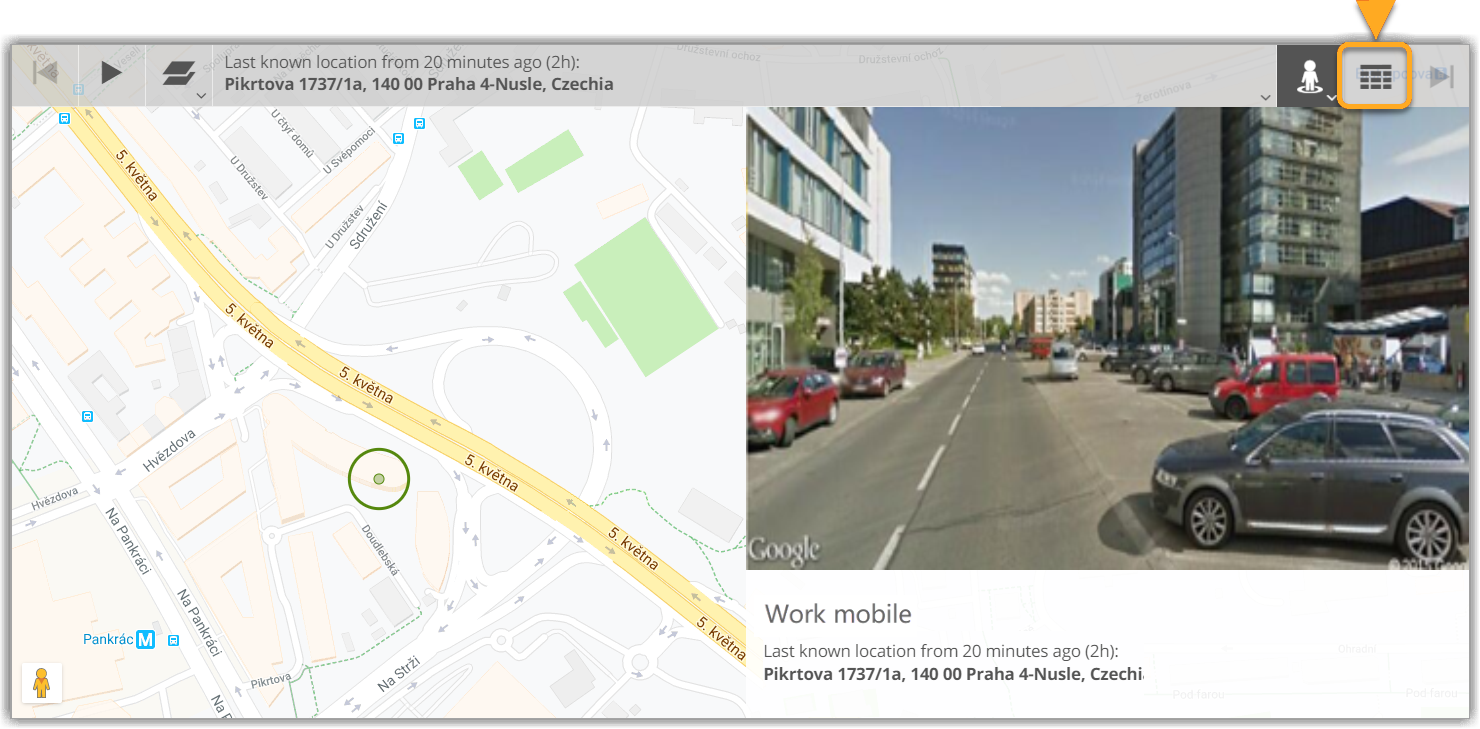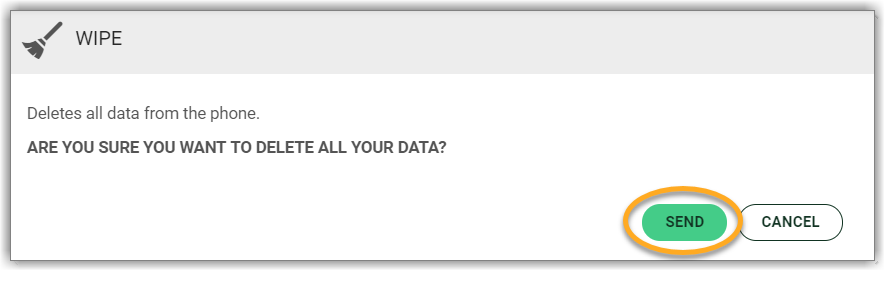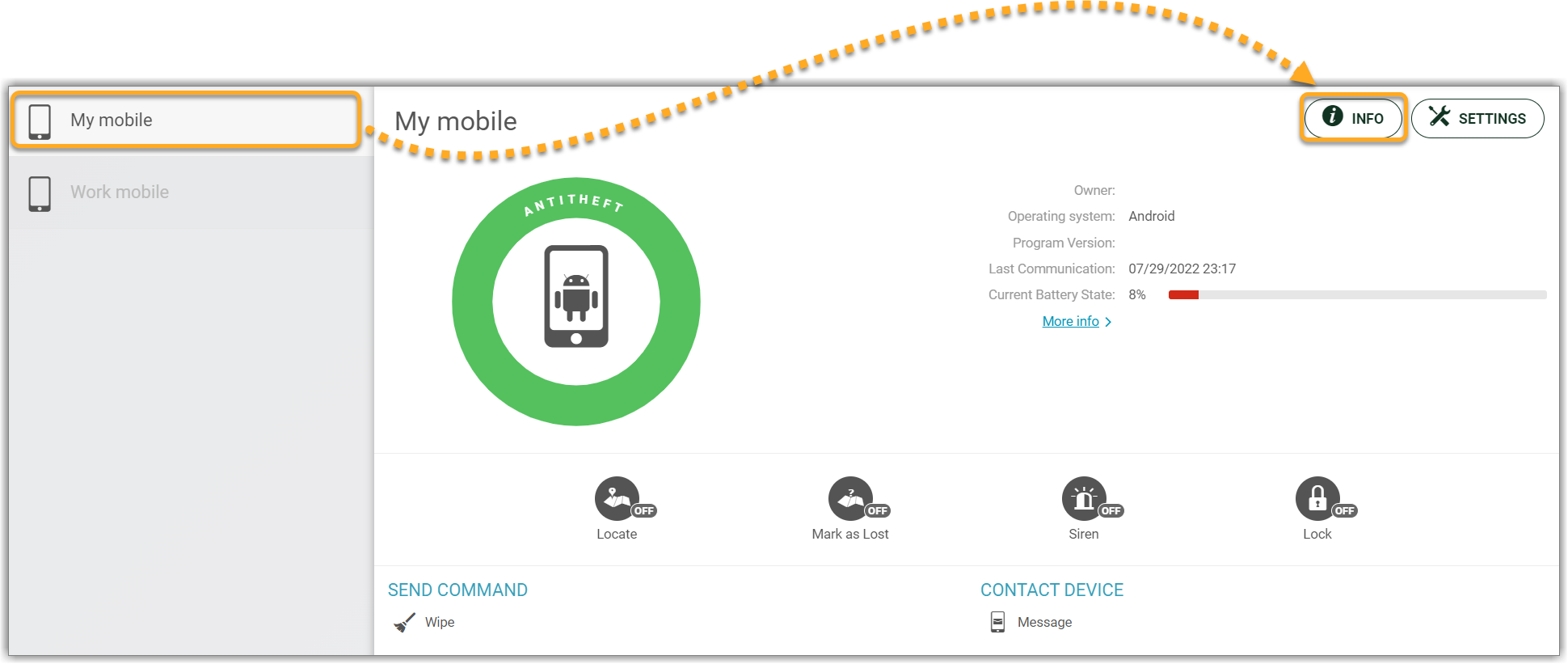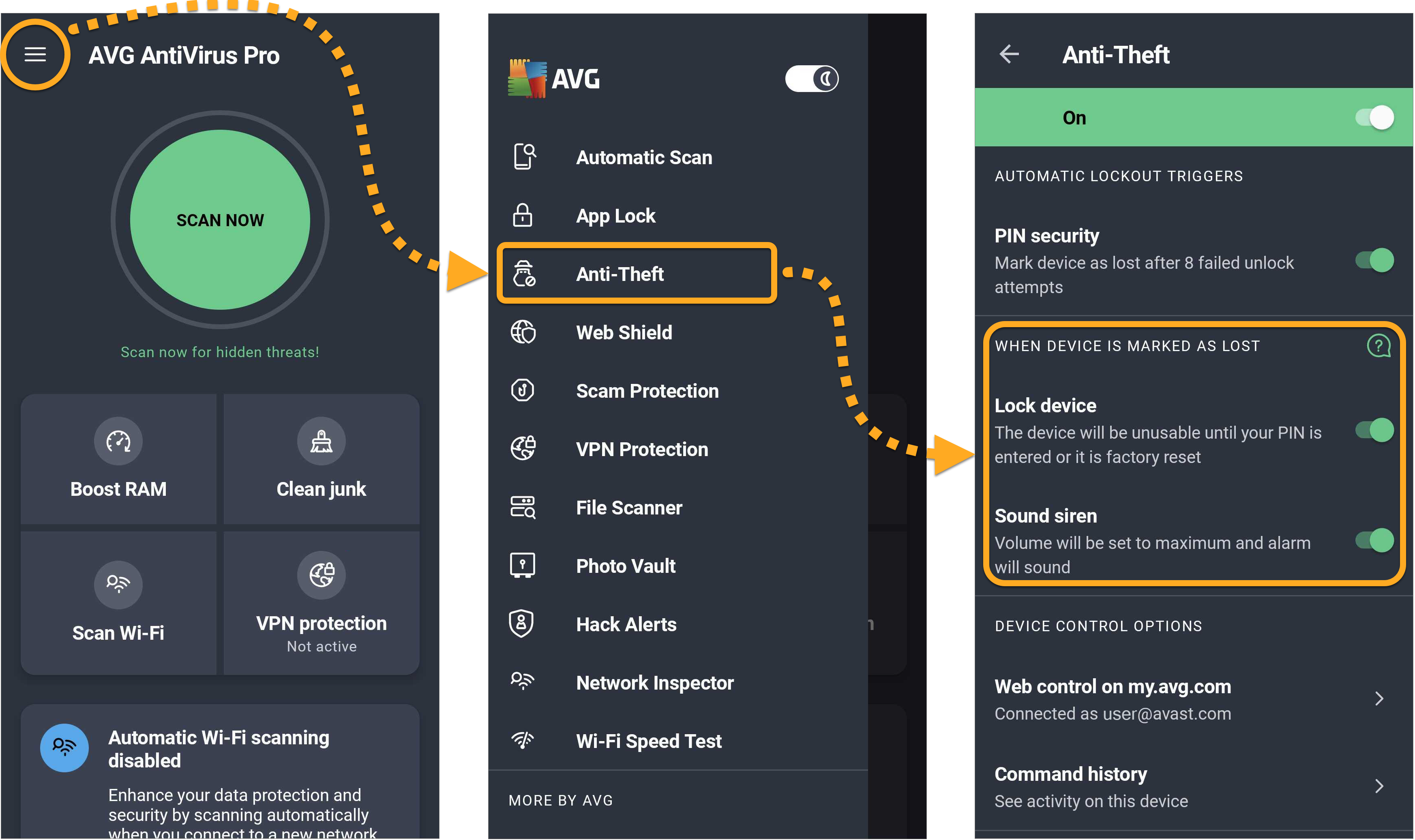AVG盗難対策 はバージョン 6.56 およびそれ以降のAVG アンチウイルスィには含まれません。ただし、お使いのデバイスで盗難対策がすでに有効になっていて、かつバージョンが 6.56 またはそれ以前のAVG アンチウイルスィを使用している場合、盗難対策は 2023 年 9 月 30日まで引き続き使用できます。詳細については、次の記事をご参照ください。 AVG 盗難対策の廃止について - よくある質問
AVG アンチウイルス Android 版 の盗難対策機能を使用すると、紛失または盗難に遭ったデバイスに接続して、AVG アカウントからリモートでいくつかのコマンドを実行できます。次の要件を満たさない限り、デバイスをリモートで制御できません。
- デバイスの電源がオンになっていて、インターネットに接続している。
- デバイスで盗難対策機能が有効になっている。
- AVG アンチウイルス Android 版アプリが AVG アカウントに接続されている。
デバイスにアクセスできない場合、デバイスをAVG アカウントとペアリングしたり、盗難対策を有効にしたりすることはできません。
リモート コマンドにアクセスする
すべてのリモート コマンドは、AVG アカウントの 盗難対策 セクションで使用できます。リモート コマンドにアクセスするには:
- ウェブ ブラウザで https://id.avg.com/sign-in を開き、AVG アカウントの認証情報を入力して、[続行]をクリックします。
 紛失または盗難に遭ったデバイスの AVG アンチウイルス アプリに接続されている AVG アカウントにサインインしていることを確認します。
紛失または盗難に遭ったデバイスの AVG アンチウイルス アプリに接続されている AVG アカウントにサインインしていることを確認します。 - 盗難対策タイルで、[盗難対策に移動]をクリックします。
- 紛失したデバイスを選択します。
- 選んだコマンドを選択します。
コマンド パネル
コマンド パネルに表示される盗難対策コマンドの送信方法については、以下の関連セクションをご参照ください。
消去
[消去]コマンドは、デバイス上のデータをすべて消去し、出荷時の設定にリセットします。
コマンドが送信されると、この操作を元に戻すことはできません。
[消去]コマンドを送信するには:
- コマンド リストから[消去]を選択します。
- [送信]をクリックすると、デバイスにあるすべてのデータが消去されます。コマンドが送信されると、デバイスが再起動します。
AVG アカウントで受け取ったデータにアクセスする
位置特定または紛失中としてマークコマンドを送信すると、デバイスは AVG アカウントの通知セクションにデータを送信します。
AVG アカウントに送信されたデータにアクセスするには:
- 左側のパネルで関連するデバイスを選択し、[情報]をクリックします。
- [通知]タブを選択します。
- メッセージ セクションで、位置の更新を受信の横にあるアイコンをクリックして、データを表示またはダウンロードします。
- このファイルには、[紛失中としてマーク]および[位置特定]コマンドによって開始されたデータが含まれています。位置データを表示するには、[GPS ピン]アイコンをクリックします。デバイスの位置を示す地図が表示されます。[
 テーブル]アイコンをクリックすると GPS 座標が開き、デバイスの位置、緯度、経度、精度に関する情報が表示されます。必要な場合はこの情報を警察に提供できます。
テーブル]アイコンをクリックすると GPS 座標が開き、デバイスの位置、緯度、経度、精度に関する情報が表示されます。必要な場合はこの情報を警察に提供できます。 
受信する通知は、AVG アンチウイルスのバージョンと盗難対策の設定によって異なる場合があります。
紛失コマンドの動作をカスタマイズする
以下のいずれかの方法を使用して、デバイスを紛失中としてマークするときに有効にする機能をカスタマイズできます。
- AVG アンチウイルス Android 版:メインの AVG アンチウイルス Android 版の画面で、[
☰メニュー](3 本の線)をタップします。[盗難対策] を選択し、[デバイスが紛失としてマークされた場合] の設定をカスタマイズします。
- AVG アカウントの盗難対策セクション:盗難対策画面の左パネルでデバイスを選択します。[設定] ▸ [盗難対策]の順にクリックし、[保護動作]で設定をカスタマイズします。[保存]をクリックしてすべての変更を確定します。
- AVG アンチウイルス 6.x Android 版
- Google Android 6.0(Marshmallow、API 23)以降